
Apple は iPhone での写真撮影のデフォルトフォーマットとして、効率的な HEIC/HEIF 形式を使用しています。この形式は写真の容量を大幅に削減できますが、一部のシステムやソフトウェアでは開けないことがあります。もし iPhone で HEIC または HEIF 形式の写真を JPG に変換したい場合、どうすればよいでしょうか?
今回は便利な iPhone のショートカットを紹介します。このショートカットを使えば、iPhone の写真を一瞬で JPG に変換でき、複数の写真を一度に変換することも可能です。
更に面白いコンテンツを観たい人は、Instagram @applealmondjp と Twitter X @Applealmond1 をフォローしてください!
「写真を JPG に変換」 ショートカットの使い方:JPG 変換は一瞬で完了
まず、「写真を JPG に変換」のショートカットをダウンロードする必要があります。この記事の最後にショートカットのリンクを置きますので、指導を読んだ後にダウンロードしてご利用ください。
第一歩:「写真を JPG に変換」ショートカットのインストール
「写真を JPG に変換」のショートカットをダウンロードした後、下記の「ショートカットを追加」をクリックして、「写真を JPG に変換」を自分の iPhone ショートカットライブラリに追加します。
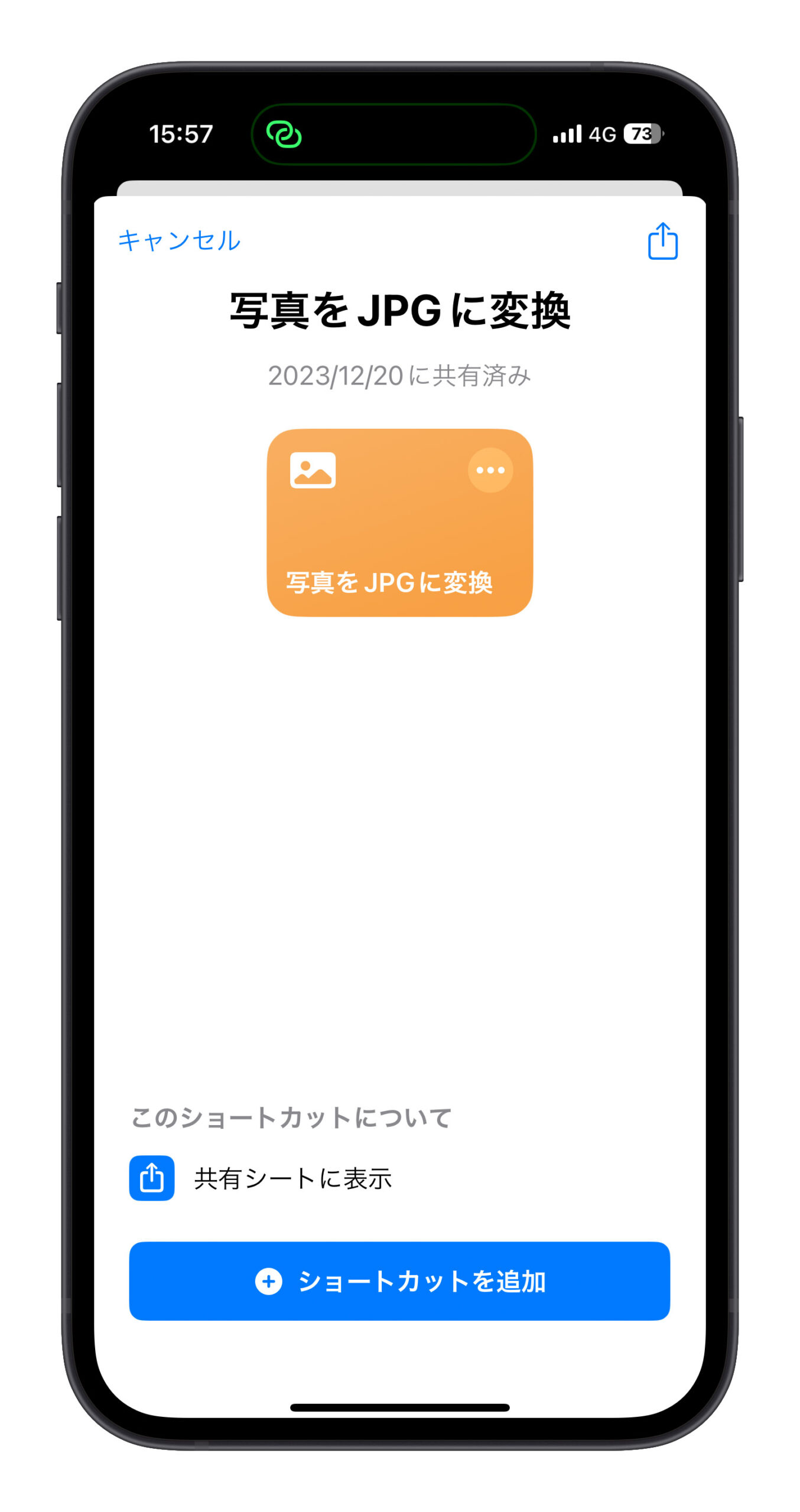
第二歩:JPG に変換したい写真の選択
iPhone の写真アプリを開き、右上の「選択」機能をタップし、JPG 形式に変換したい写真を選択します。このステップでは、一度に複数の JPG に変換したい写真を選択することもできます。
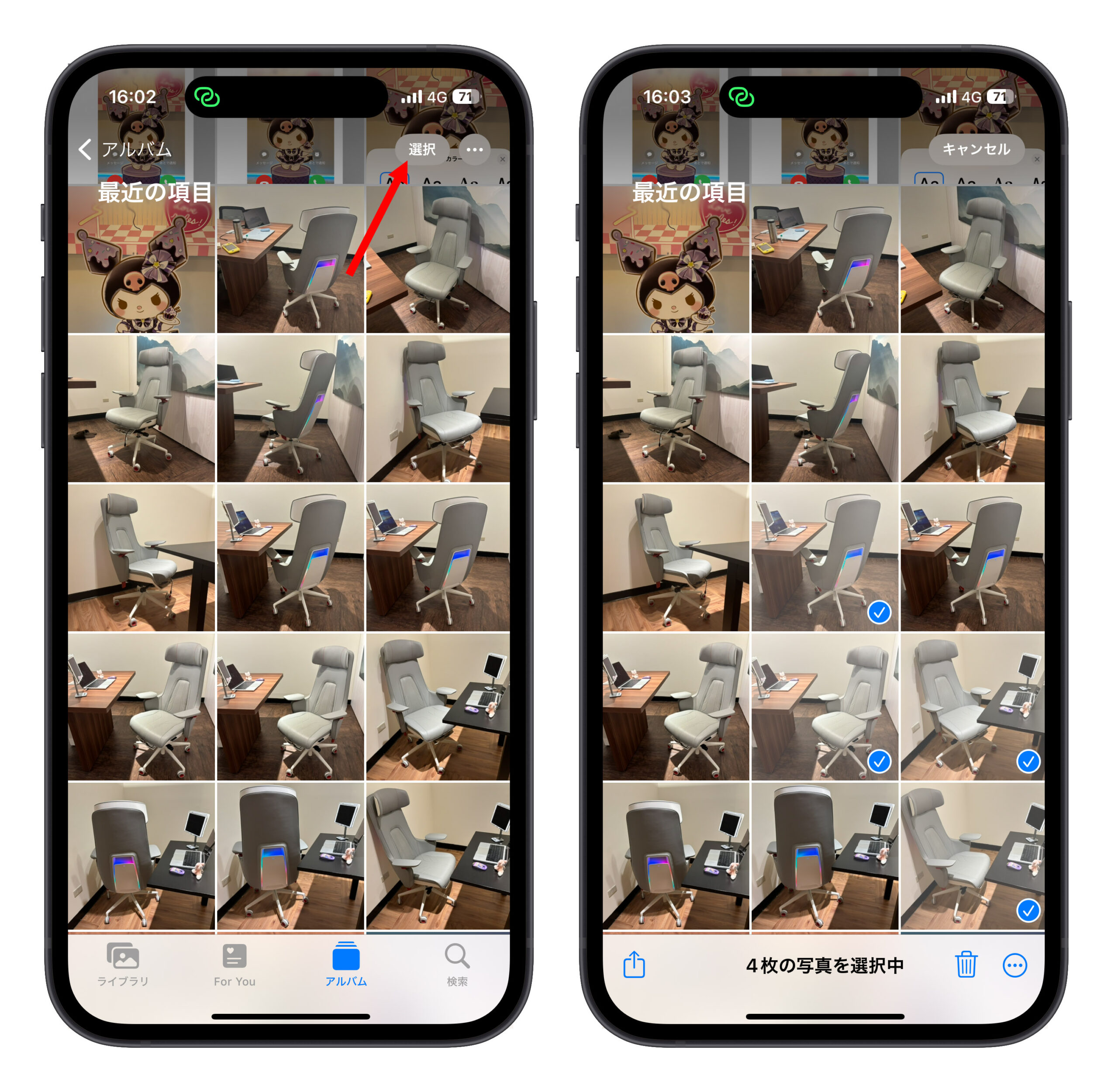
もし 1 枚の写真だけを JPG に変換したい場合は、次のステップを直接実行できます。
第三歩:共有機能を使って「写真を JPG に変換」ショートカットを利用
左下の「共有」ボタンを押し、先ほど追加した「写真を JPG に変換」ショートカットを探してタップし、実行します。
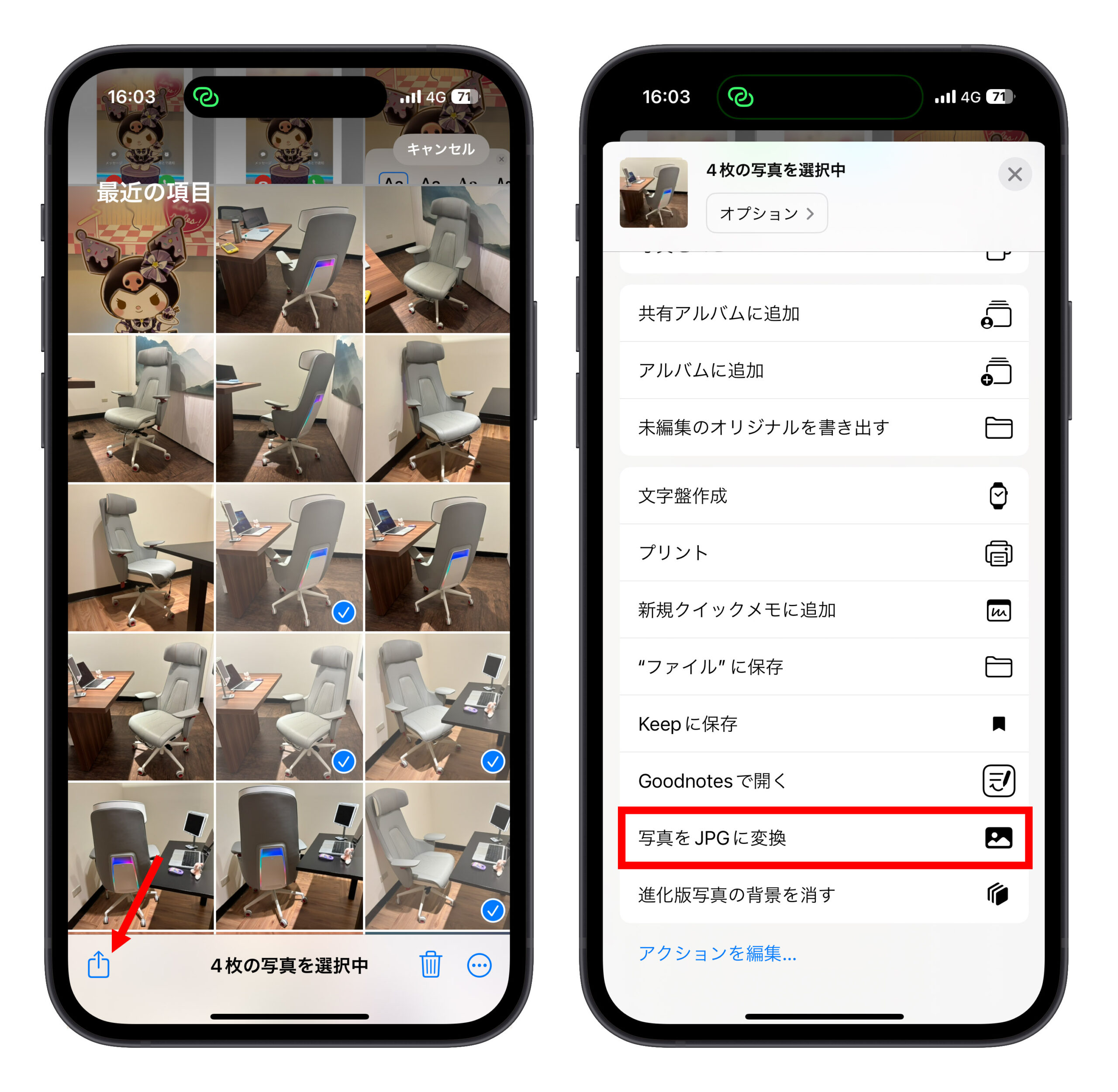
第四歩:保存先の選択
「写真を JPG に変換」ショートカットは、JPG 形式に変換した写真をどのように開くかを尋ねます。以下のオプションが選択できます。
- 写真アプリに保存
- 写真をクリップボードにコピー
- シェア
- プレビュー
ここでは「写真」アプリに保存することを選択しますが、JPG 形式に変換した iPhone 写真をどのように処理するかは、必要に応じて選択できます。
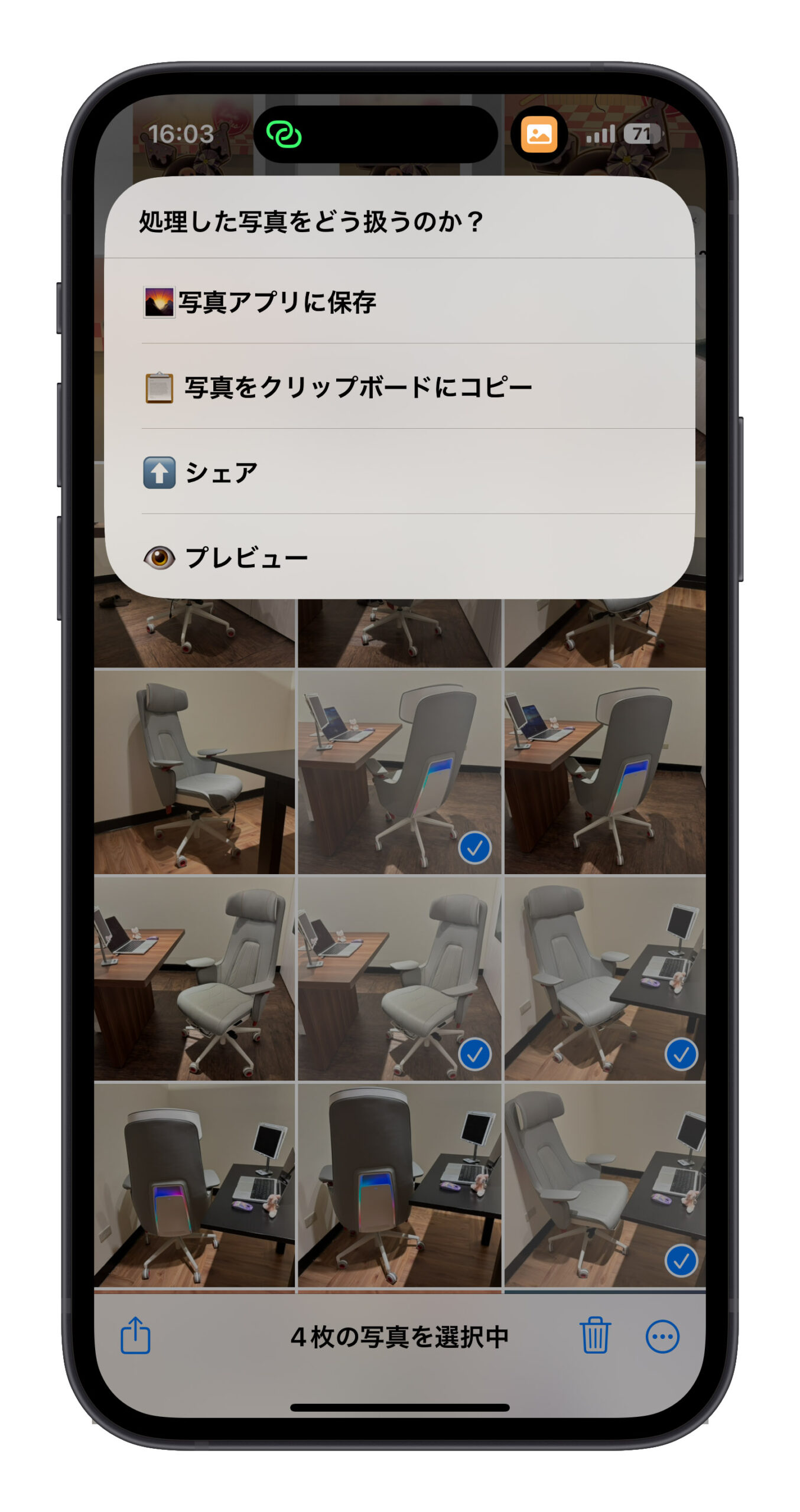
第五歩:iPhone 写真の JPG ファイルが完成
iPhoneの写真に、先ほど「写真を JPG に変換」ショートカットで生成した新しい写真がいくつか追加されているのが確認できます。
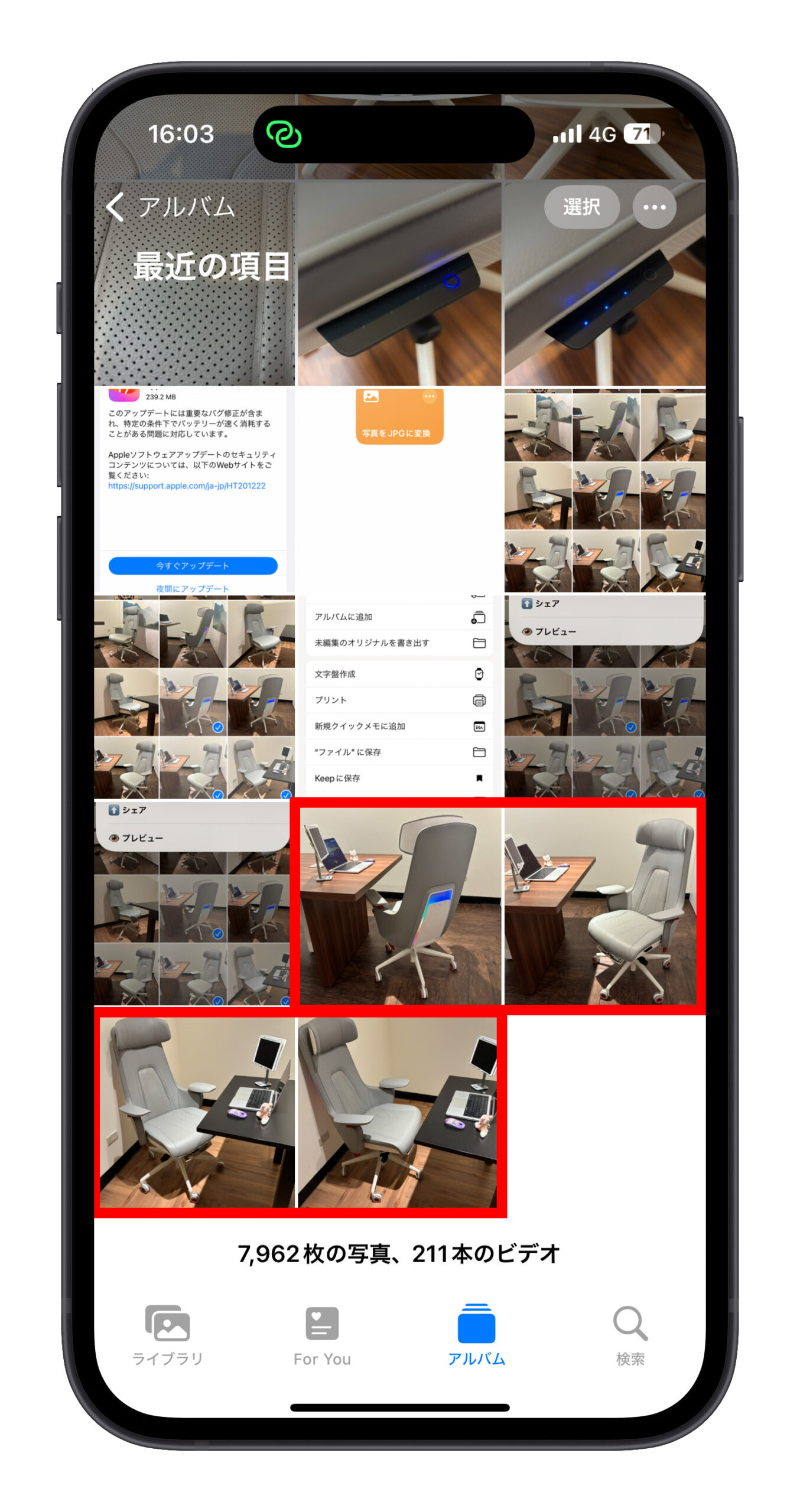
フォーマットを確認すると、確かに JPG に変換されていることがわかります。これで完了です。
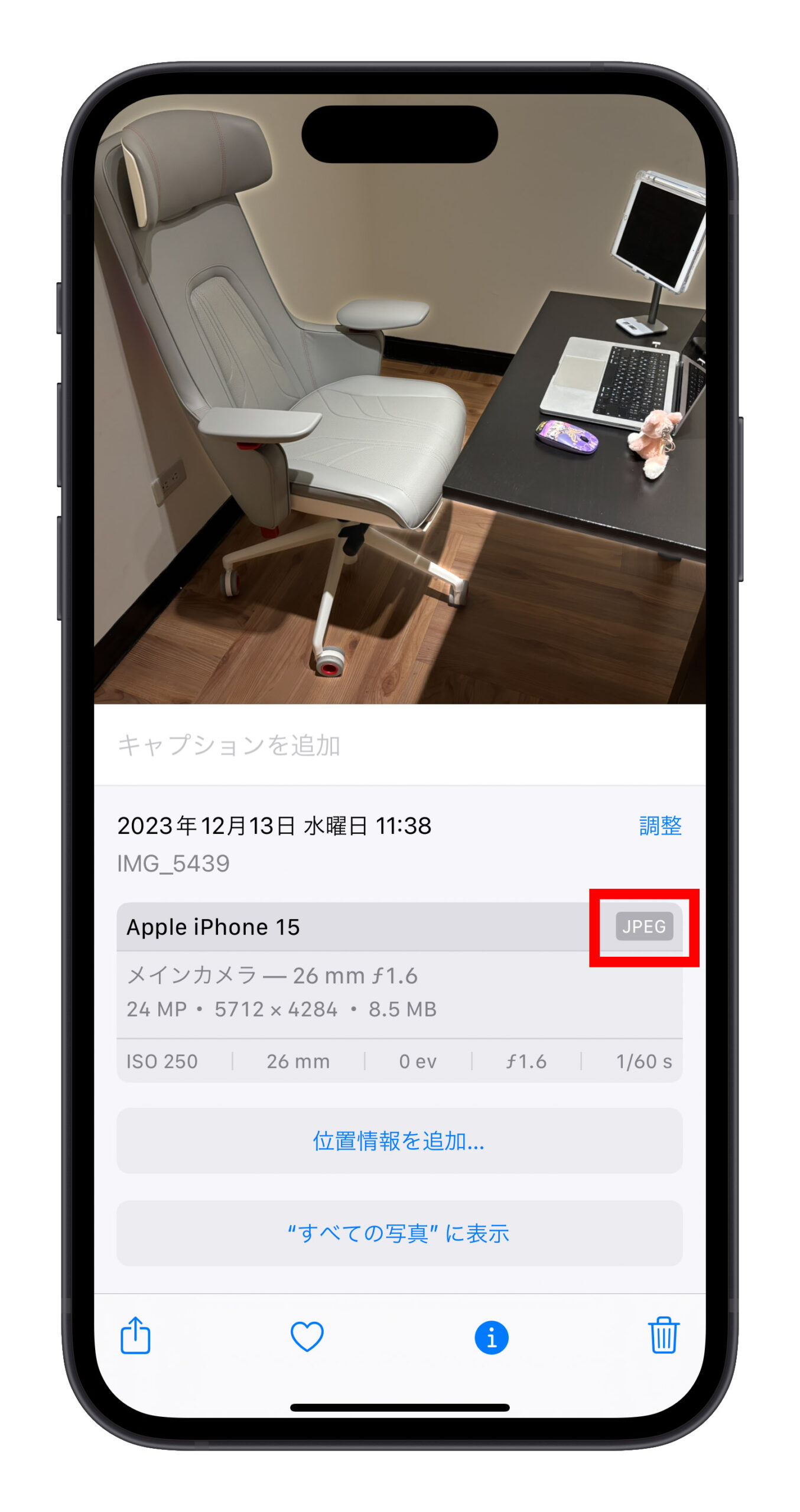
「写真を JPG に変換」ショートカットのダウンロード
👉 「写真を JPG に変換」ショートカットダウンロード:こちらをクリック
「写真を JPG に変換」用ショートカットのまとめ
以上が、iPhone のショートカットを使用して写真をJPGに変換する便利な技術を皆さんと共有したいと思います。この「写真を JPG に変換」ショートカットをダウンロードして、変換したい写真を選択し、ショートカットを実行すれば、HEIC または HEIF 形式の写真を一瞬で JPG ファイルに変換することができます。しかも、一度に複数の写真を変換することも問題ありません。非常に便利です。
更に面白いコンテンツを観たい人は、Instagram @applealmondjp と Twitter X @Applealmond1 をフォローしてください!
関連記事
